鼠标右键是计算机操作中不可或缺的功能之一,尤其是在文件管理方面。它不仅可以快速访问各种功能,还能提高工作效率。当鼠标右键失去功能,尤其是无法使用“新建文件夹”选项时,许多用户会感到困惑和不知所措。在日常使用中,创建新文件夹是一项常见的需求,无论是为了整理文件还是进行项目管理。了解如何在鼠标右键无法使用的情况下创建新文件夹显得尤为重要。
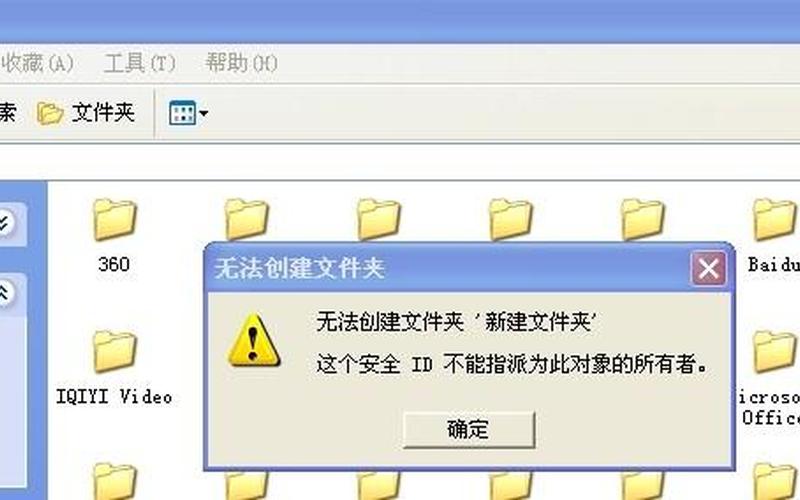
鼠标右键失效的原因
鼠标右键无法使用的原因可能有很多。最常见的原因是系统设置或注册表配置错误。Windows系统中,右键菜单的选项是由注册表中的特定值控制的。如果这些值被意外修改或删除,就会导致“新建文件夹”选项消失。某些软件安装或系统更新也可能影响右键菜单的正常显示。
用户权限问题也是一个重要因素。在某些情况下,用户可能没有足够的权限来创建新文件夹。这种情况通常发生在公司 *** 或共享计算机上,管理员可能限制了某些操作。检查当前用户是否具有创建文件夹的权限是解决问题的重要步骤。
病毒和恶意软件也可能导致右键功能异常。某些恶意程序会篡改系统设置,从而影响正常操作。定期进行病毒扫描和系统检查是保持计算机健康的重要措施。
如何通过其他方式新建文件夹
当鼠标右键无法使用时,可以通过其他 *** 创建新文件夹。可以使用快捷键来完成这一操作。在Windows系统中,可以通过按下“Ctrl + Shift + N”组合键直接在当前目录下创建新文件夹。这种 *** 简单有效,不依赖于鼠标操作,非常适合在右键失效时使用。
还可以通过资源管理器的菜单来创建新文件夹。在资源管理器中,可以选择“文件”菜单,然后点击“新建”选项,再选择“文件夹”。这种 *** 虽然比快捷键稍微繁琐,但同样能够达到目的。
也可以利用命令提示符(CMD)来创建新文件夹。打开命令提示符后,可以通过输入以下命令来创建新文件夹:
bashmkdir 文件夹名称
这种 *** 适合对命令行操作熟悉的用户,可以在没有图形界面的情况下完成任务。
修复鼠标右键功能的 ***
如果希望恢复鼠标右键的功能,可以尝试一些修复步骤。通过运行注册表编辑器(regedit)检查相关设置。在注册表中导航到以下路径:
textHKEY_CLASSES_ROOT\Directory\Background\shellex\ContextMenuHandlers\New
确保该路径下的默认值为 {D969A300-E7FF-11d0-A93B-00A0C90F2719}。如果该值丢失或被修改,可以手动添加或更改为正确的值。
可以尝试重置Windows资源管理器。在任务管理器中结束“Windows资源管理器”进程,然后重新启动它。这一操作可以解决一些临时性的问题,使右键功能恢复正常。
如果以上 *** 均无效,可以考虑创建一个新的用户账户,并赋予其管理员权限。有时候,用户账户本身的问题会导致功能异常,而新账户则可能不会受到这些限制。
相关内容的知识扩展:
了解注册表的重要性及其结构对于解决此类问题至关重要。Windows注册表是一个层次化的数据库,用于存储系统和应用程序的配置设置。每个注册表项都有其特定的路径和数据类型,因此在进行修改时必须小心,以免造成系统不稳定或其他功能丧失。
掌握Windows系统中的用户权限管理也是非常重要的。用户权限决定了用户能否执行某些操作,如创建、删除或修改文件和文件夹。在企业环境中,通常由管理员设置这些权限,因此了解如何查看和修改权限可以帮助用户在遇到问题时采取适当措施。
定期备份系统和重要数据是防止数据丢失和系统崩溃的重要策略。通过使用Windows自带的备份工具或第三方备份软件,可以确保在遇到问题时能够快速恢复工作环境。这不仅能保护数据安全,还能提高工作效率,使用户能够更专注于自己的任务,而不必担心技术问题带来的困扰。







